Excelで日付を表示させる方法

Excelで日付を表示させる方法は、セルにそのまま数字を入力するだけです。例えば、2019年2月6日という日付を入力したい場合は「2019/2/6」と入力すれば日付を表示させることができます。日付を入力しただけでは曜日は表示されません。そのまま曜日を入力してしまうとオートフィル機能が使えなくなってしまうので、設定する必要があります。
Excelのオートフィル機能とは、同じデータを複製する時に使う機能のことです。曜日をそのまま入力した場合に、オートフィル機能を使うと日付は違うのに同じ曜日が入力されてしまうことになるのです。これを防ぐには、ユーザー定義の表示形式を使う必要があります。入力した内容は日付だけですが、見た目は曜日付きで表示させることができます。
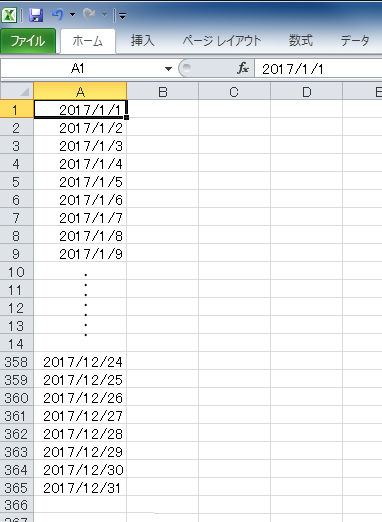
引用: https://www.nec-nexs.com/bizsupli/useful/excel/images/img_excel28_cap02.jpg
Excelで日付と曜日を表示させる方法

引用: https://www.offinet.com/news/img/img/42205.jpg
Excelで日付と曜日を表示させるには、セルに表示させたい日付を入力します。例えば、「2019/2/6」と入力します。セルを選択したままの状態で、ホームの数値のところの矢印を押します。セルの書式設定のところで、表示形式のユーザー定義を選択。種類のところで、「yyyy"年"m"月"d"日"(aaa)」と入力します。
すぐ上のサンプルにプレビューが表示されるので確認したらOKボタンを押しましょう。これで曜日も表示されるようになりました。オートフィル機能を使っても、日付と曜日がきちんと変わり同じ曜日が連続で表示されるようなことはなくなりました。Excelの基本的な使い方の一つなのでしっかり覚えておきましょう。

Excelで日付と曜日に色を自動で入れる方法

引用: https://121ware.com/qasearch/1007/doc/answer/image/017/017347/017347a.png
Excelで日付と曜日に自動で色を付ける方法は、条件付き書式の設定を行う必要があります。色を入れたいセルの範囲を選択して、ホームのスタイルというところで条件付き書式を選択しましょう。セルの強調表示ルールにカーソルを合わせて日付をクリックします。今日なら今日、昨日なら昨日、明日なら明日を選択します。書式では、条件に該当する場合に表示させる書式を選択。
文字の色や背景の色を選択することができるので、任意で選びます。もし変えたい書式がない場合は、書式の中にユーザー設定の書式という項目があるので選びましょう。セルの書式設定で、文字色や背景色を好きな色のものに変えます。良ければOKボタンを押し、確認したら再度OKボタンを押しましょう。これで、設定した内容で自動的に色が入るようになりました。Excelで日付と曜日に色を自動で入れる方法は以上となります。

引用: https://121ware.com/qasearch/1007/doc/answer/image/017/017347/017347i.png
Excelで設定した日付と曜日の色を消したい場合

Excelで自動的に色が入るようにした設定を消す場合は、条件付き書式を削除するという形になります。条件付き書式が設定されている範囲のセルを選択します。ホームのスタイルで、条件付き書式を選択。ルールの管理を選択して今月なら今月、先月なら先月を選択してルールの削除を押しましょう。設定したルールが削除されるので、確認したらOKボタンを押します。自動的に色が入っていた部分から色が消えているはずです。Excelでまた自動で色を入れたい場合には、再度条件付き書式を設定するという形になります。

Excelで日付と曜日を表示する方法まとめ
引用: https://is4-ssl.mzstatic.com/image/thumb/Purple114/v4/70/8a/68/708a68a7-dcea-1abc-1c12-25eca12378b1/AppIcon-0-1x_U007emarketing-0-0-GLES2_U002c0-512MB-sRGB-0-0-0-85-220-0-0-0-6.png/246x0w.jpg
今回は、Excelで日付と曜日を表示する方法と自動で色を入れる方法についてご紹介しました。数字が苦手な人は計算ソフトに対しても抵抗がある人が多いですが、Excelの操作はとてもシンプルです。使い方も慣れれば簡単なので、ぜひ参考にしてください。

引用: https://www.ipc.tohoku-gakuin.ac.jp/literacy/business/excel/win7/excel_window.png
































